Illustrator绘制快乐微笑的矢量太阳(4)
文章来源于 PS真功夫,感谢作者 蓝色理念 给我们带来经精彩的文章!设计教程/矢量教程/Illustrator教程2010-08-08
步骤14 新建一个圆形,尺寸与一只眼睛大致相当,然后放置在两眼中间朝下的位置。 步骤15 把这个新圆形用 径向渐变 填充。我们打算为这个渐变多添加一个颜色滑块,也就是说在 渐变条 中出现3个颜色滑块。在 渐变面板
步骤14
新建一个圆形,尺寸与一只眼睛大致相当,然后放置在两眼中间朝下的位置。

步骤15
把这个新圆形用径向渐变填充。我们打算为这个渐变多添加一个颜色滑块,也就是说在渐变条中出现3个颜色滑块。在渐变面板中渐变条的中央点一下,接着把第一颜色滑块设为非常浅的桔黄色(译者注:接近于白色),这个桔黄色要比原先太阳脸部中央的桔黄色还要浅得多;把中间的颜色滑块设为与太阳脸部边缘桔黄色一样;把最后一个滑块设为与太阳脸部中央的桔黄色一样。把第一和第二滑块中间的中点指示器的位置设为65 。最后使用渐变工具,调整一下渐变,把渐变的中心移动到圆形的顶部朝右位置。
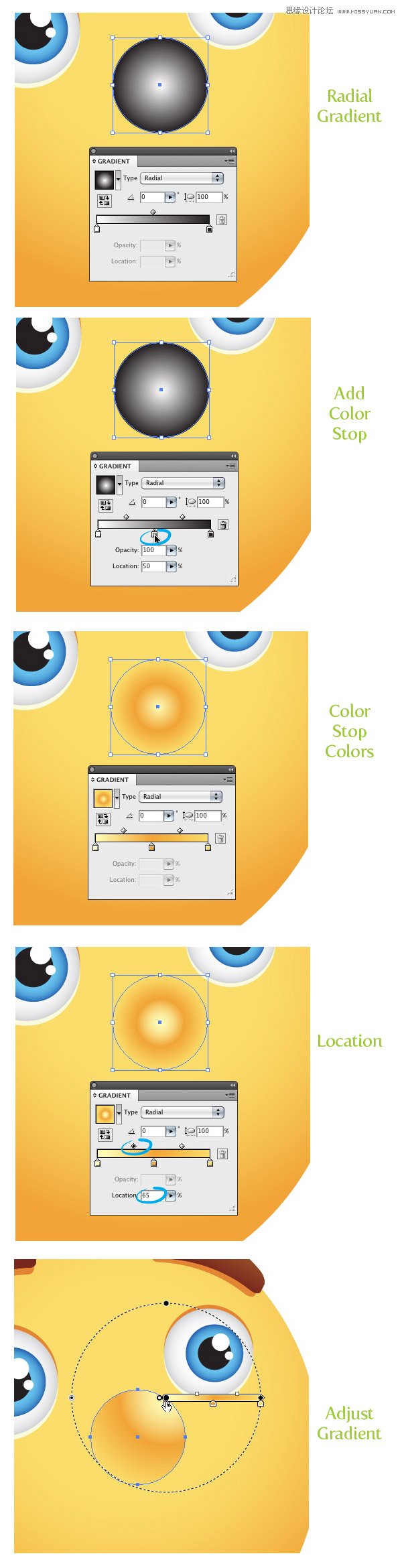
步骤16
复制鼻子形状并粘贴在后面。使用直接选择工具选中副本最下面的那个锚点,然后向左下方拖拽,创建出阴影。
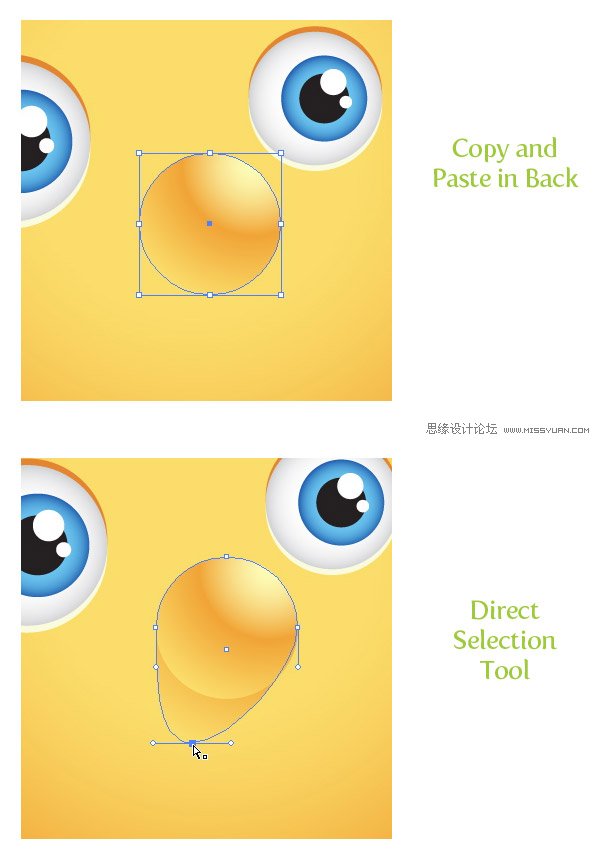
步骤17
按照太阳脸部形状的一半新建一个圆形。绘制一个矩形覆盖住半圆形的上半部。两个形状全选,然后在路径查找器里点按减去顶层。

步骤18
把新建的嘴巴形状用线性渐变填充,第一滑块用红棕色,第二滑块用深红棕色。再用渐变工具调整渐变,使得深色部分在嘴巴的上端。
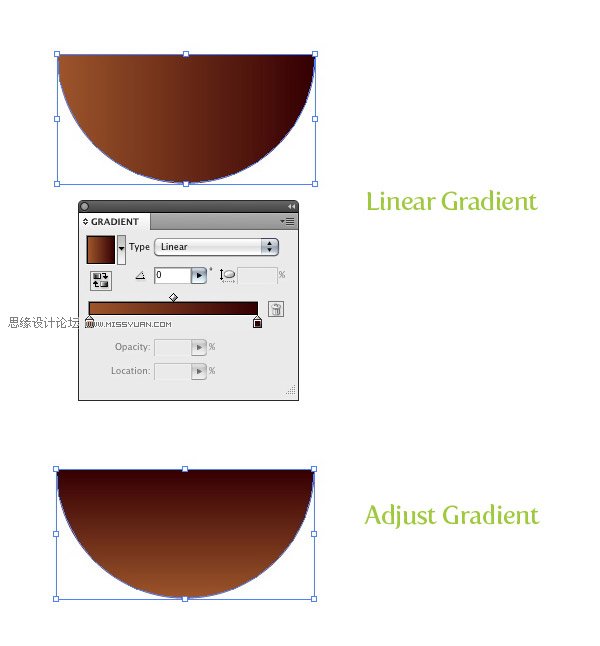
步骤19
复制嘴巴形状并粘贴在后面。把副本向上稍稍移动并填充为深桔黄色,再次复制嘴巴形状并粘贴在后面,把副本向下稍稍移动并填充为浅桔黄色。
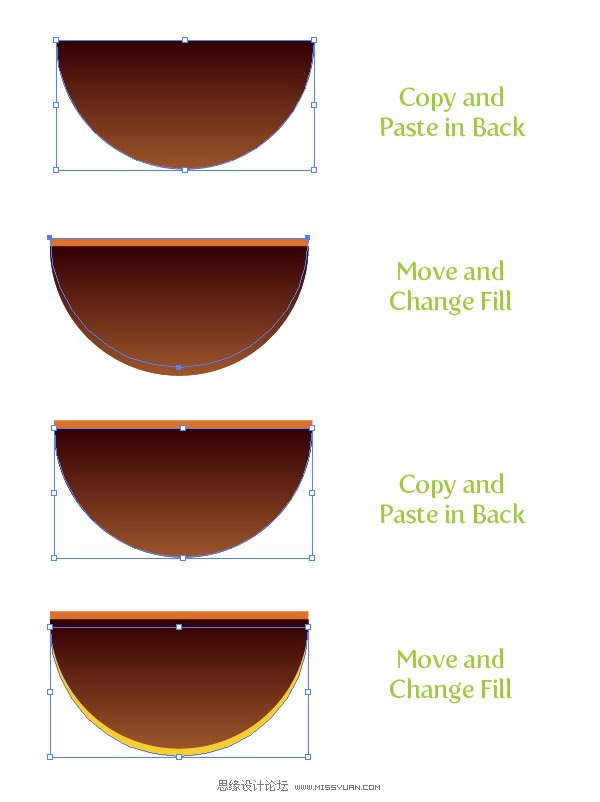
 情非得已
情非得已
推荐文章
-
 Illustrator绘制扁平化风格的建筑图2020-03-19
Illustrator绘制扁平化风格的建筑图2020-03-19
-
 Illustrator制作扁平化风格的电视机2020-03-18
Illustrator制作扁平化风格的电视机2020-03-18
-
 Illustrator绘制渐变风格的建筑场景插画2020-03-12
Illustrator绘制渐变风格的建筑场景插画2020-03-12
-
 佩奇插画:用AI绘制卡通风格的小猪佩奇2019-02-26
佩奇插画:用AI绘制卡通风格的小猪佩奇2019-02-26
-
 插画设计:AI绘制复古风格的宇航员海报2019-01-24
插画设计:AI绘制复古风格的宇航员海报2019-01-24
-
 房屋插画:AI绘制圣诞节主题的房屋插画2019-01-21
房屋插画:AI绘制圣诞节主题的房屋插画2019-01-21
-
 圣诞插画:AI绘制简约风格圣诞节插画2019-01-21
圣诞插画:AI绘制简约风格圣诞节插画2019-01-21
-
 灯塔绘制:AI绘制的灯塔插画2019-01-21
灯塔绘制:AI绘制的灯塔插画2019-01-21
-
 时尚船锚:AI绘制鲜花装饰的船锚图标2019-01-18
时尚船锚:AI绘制鲜花装饰的船锚图标2019-01-18
-
 扁平宝箱图形:AI绘制游戏中常见的宝箱2019-01-18
扁平宝箱图形:AI绘制游戏中常见的宝箱2019-01-18
热门文章
-
 Illustrator制作复古风格的邮票效果2021-03-10
Illustrator制作复古风格的邮票效果2021-03-10
-
 矢量插画:通过摄影作品学习AI插画绘画
相关文章7422019-03-14
矢量插画:通过摄影作品学习AI插画绘画
相关文章7422019-03-14
-
 矢量插画:使用AI制作滑板车插画教程
相关文章6612019-02-26
矢量插画:使用AI制作滑板车插画教程
相关文章6612019-02-26
-
 插画设计:AI绘制矢量风格的小矮人插图
相关文章2612019-01-24
插画设计:AI绘制矢量风格的小矮人插图
相关文章2612019-01-24
-
 Illustrator绘制卡通风格的小小毛球怪
相关文章8122018-04-06
Illustrator绘制卡通风格的小小毛球怪
相关文章8122018-04-06
-
 Illustrator绘制矢量风格的城市落日场景
相关文章7512018-04-02
Illustrator绘制矢量风格的城市落日场景
相关文章7512018-04-02
-
 Illustrator绘制矢量风格的热带风图案教程
相关文章25092017-09-20
Illustrator绘制矢量风格的热带风图案教程
相关文章25092017-09-20
-
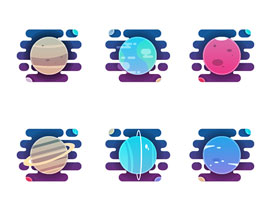 Illustrator绘制卡通风格的太阳系行星图标
相关文章6282017-08-07
Illustrator绘制卡通风格的太阳系行星图标
相关文章6282017-08-07
-
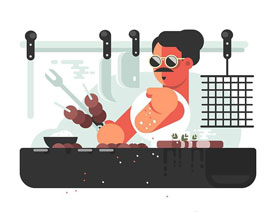 Illustrator绘制矢量风格的烤串大叔
相关文章4822017-07-18
Illustrator绘制矢量风格的烤串大叔
相关文章4822017-07-18
